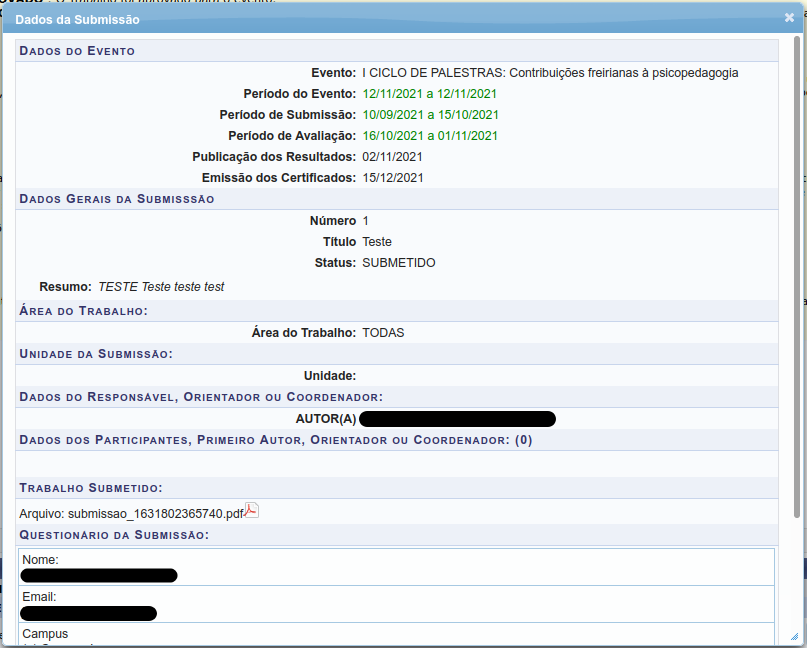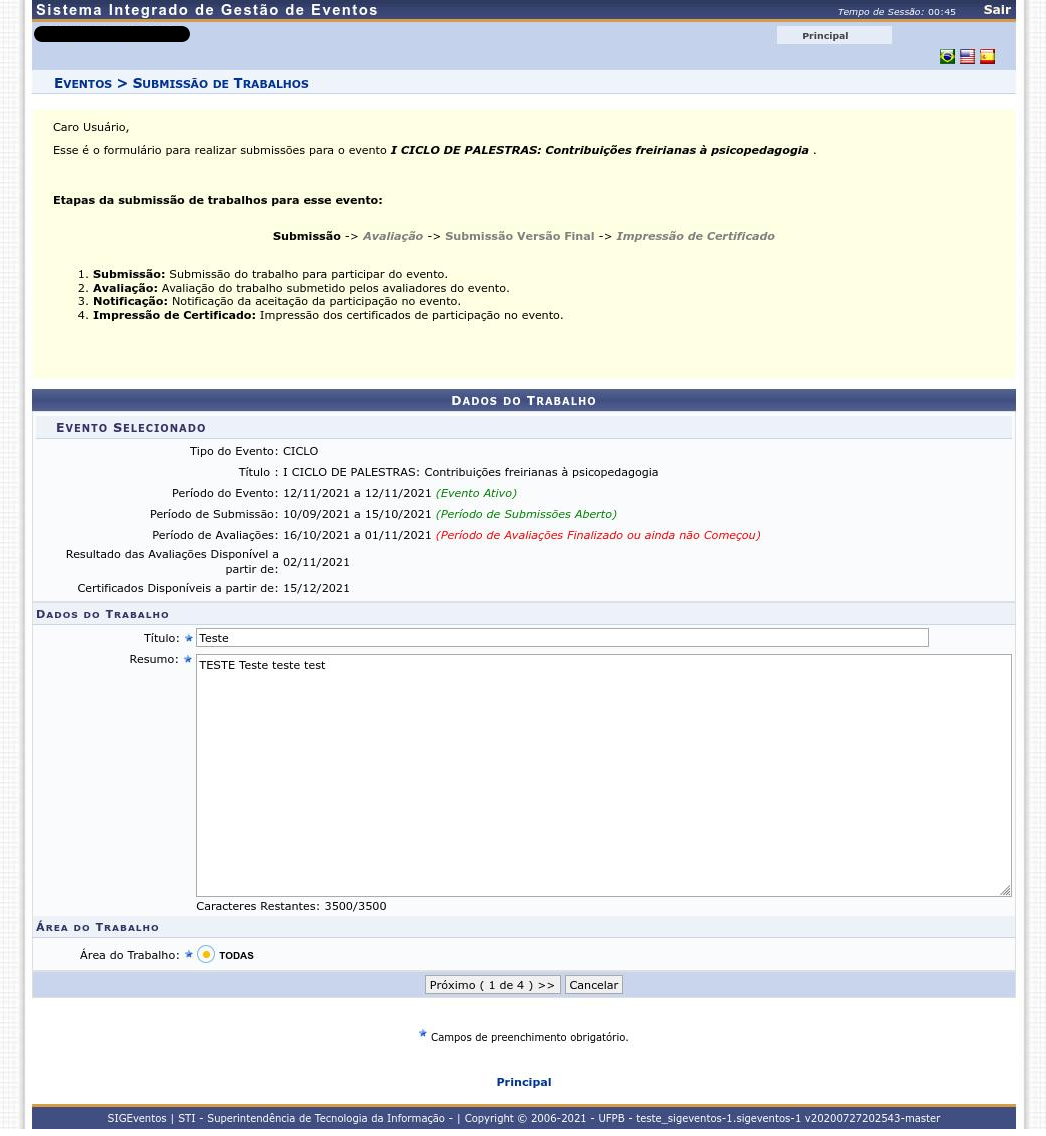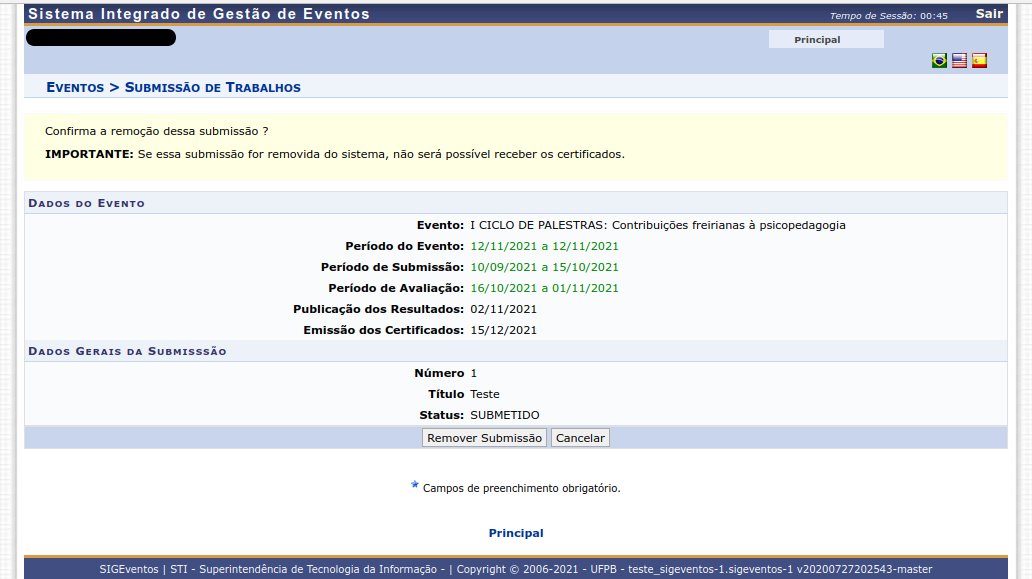Gerenciar Minhas Submissões de Trabalhos
- SISTEMA(S): SIGEventos
- PERFIL(IS):
Esta funcionalidade permite que o usuário gerencie suas submissões de trabalhos para eventos, cadastradas no sistema, possibilitando a visualização, alteração ou remoção de uma determinada submissão. Para usar essa operação, siga o caminho abaixo:
Na tela Filtros, o usuário pode buscar uma submissão de trabalho que deseja gerenciar, para isso informe o Número da Submissão e o Título da Submissão. Nos campos Eventos Iniciados a partir de e Eventos Até a data de, insira as datas de início e fim do evento, se preferir selecione-as no calendário.
Após inserir os dados necessários, clique em Filtrar, os resultados serão listados logo abaixo.
Abaixo dos campos de busca, o sistema mostrará os títulos das submissões realizados. Para gerencia-los clique no botão Opções, o sistema exibirá as opções de Visualizar Submissão, Alterar a Submissão e Cancelar Submissão.
Para ter acesso a submissão de trabalho desejada, clique em Visualizar Submissão (ícone lupa). A seguinte página será exibida:
Caso deseje alterar os dados de uma submissão de trabalho específica, clique em Alterar a Submissão (ícone papel e lápis). A seguinte tela será apresentada:
A tela acima, que permite a alteração dos dados de submissão de trabalhos selecionado, é semelhante à tela onde realiza a submissão de trabalho.
Após a alteração dos dados, o sistema exibirá a mensagem de sucesso da submissão do trabalho.
Para excluir uma submissão específica, clique em Remover Submissão (ícone lixeira). A página dos Dados do Evento e Dados Gerais da Submissão será apresentada, no seguinte formato:
Clique em Remover Submissão para prosseguir com a exclusão da submissão do trabalho. O sistema exibirá a caixa de diálogo, questionando se o usuário realmente deseja remover a submissão.
Clicando em OK para confirmar a remoção, a mensagem de sucesso da exclusão da submissão será apresentada no topo da página.